الجداول الإلكترونية Microsoft Excl إدخال البيانات - التربية الفكرية - أول ثانوي
الوحدة الأولى: القرآن الكريم والدراسات الإسلامية
الوحدة الثانية: لغتي
الوحدة الثالثة: الرياضيات
الوحدة الرابعة: المهارات المهنية
الوحدة الخامسة: المهارات الرقمية
UNIT SIX: ENGLISH LANGUAGE
رابط الدرس الدرس الثاني عشر www.ien.edu.sa الجداول الإلكترونية Microsoft Excel، إدخال البيانات يمكن إدخال البيانات في برنامج Microsoft Excel بسهولة عن طريق وضع مؤشر الكتابة داخل الخلية والبدء بكتابة البيانات التي تريد. C B اختر من شريط الأدوات في برنامج Microsoft Excel، "ورقة من اليمين لليسار " إذا اردت تغيير اتجاه الكتابة. المصنف ٢ - Excel ملف الصفحة الرئيسية إحراج تخطيط الصفحة صبع بيانات مراجعة robat M-Files 11-Arial I B التفاق النص عام دمج وتوسيط . محاذاة D C B محمد A انقر هنا لتحديد الصفحة الحافظة 123456 ٢٧٦

يمكن إدخال البيانات في برنامج Microsoft Excel بسهولة عن طريق وضع مؤشر الكتابة داخل الخلية والبدء بكتابة البيانات التي تريد
اختر من شريط الأدوات في برنامج Microsoft Excel ، "ورقة من اليمين لليسار إذا اردت تغيير اتجاه الكتابة.
۲۷۷ استخدم الأسهم في لوحة المفاتيح للانتقال بين الخلايا، ويمكن النقر بالفأرة داخل الخلية التي تريد الكتابة فيها. A 1 B C D E 2 اليوم الأولى جدول الحصص الأسبوعية للصف الأول التأهيلي الثانية الثالثة الرابعة 3 الاحد 4 الاثنين 5 الثلاثاء 6 الأربعاء نشاط ۱ لون الخلية التي يمكن ادخال البيانات فيها في برنامج :Microsoft Excel C B A 1
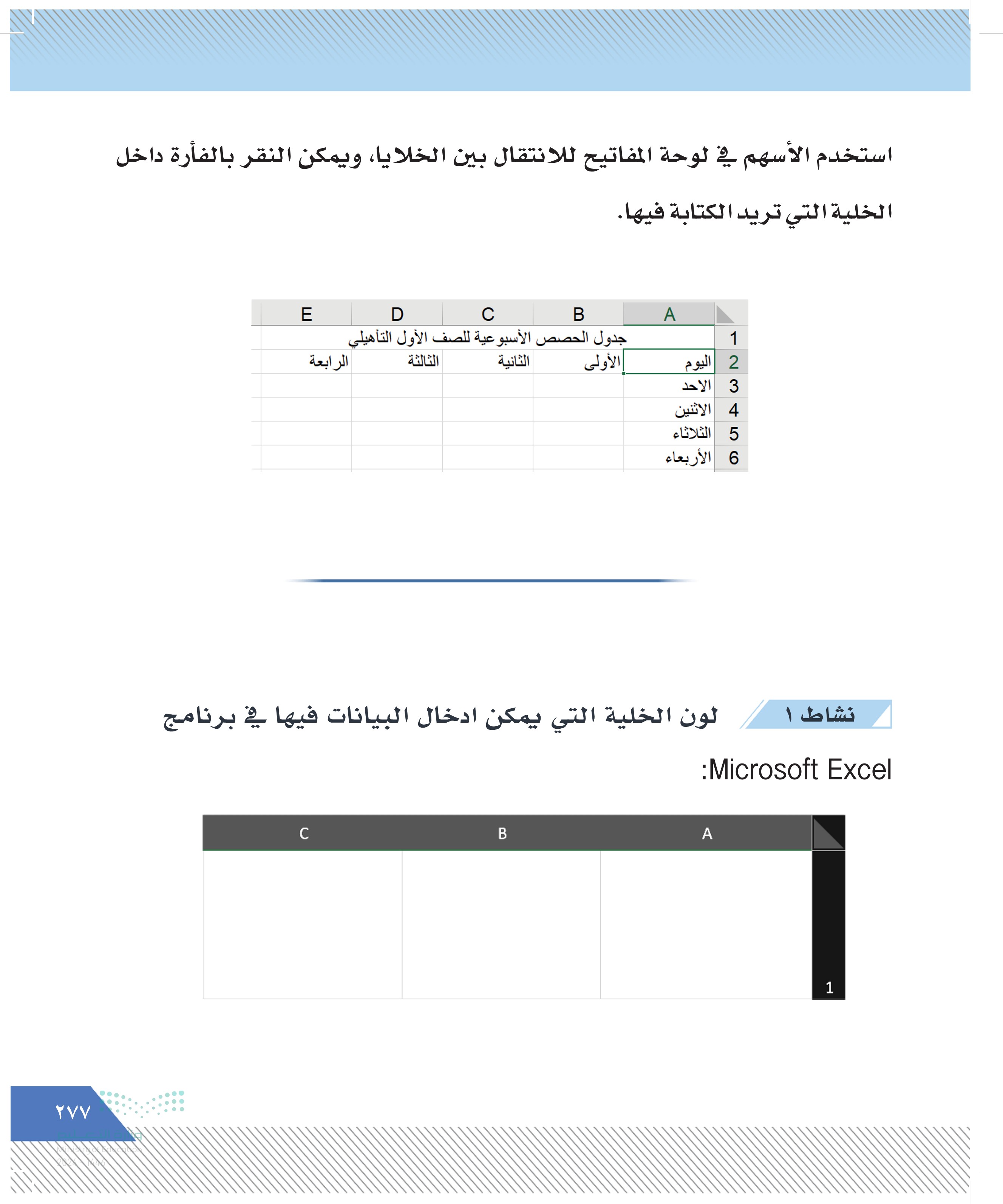
استخدم الأسهم في لوحة المفاتيح للانتقال بين الخلايا، ويمكن النقر بالفأرة داخل الخلية التي تريد الكتابة فيها.
لون الخلية المحددة التي يمكن إدخال البيانات فيها في برنامج :Microsoft Excel
۲۷۸ نشاط ۲ ارسم دائرةً O حول الإجابة الصحيحة: للانتقال بين الخلايا في برنامج Microsoft Excel، نستخدم مفتاح الأسهم المسافة Shift إذا أردنا تغيير اتجاه الورقة في برنامج Microsoft Excel، نقوم بتحديد الصفحة ثم :نختار تخطيط الصفحة الصيغ عرض (ورقة من اليمين لليسار نشاط ۳ نشاط عملي: < افتح برنامج الجداول الإلكترونية Microsoft Excel حدد الصفحة > من شريط الأوامر بالأعلى اختر تحديد الصفحة > غير اتجاه الصفحة.
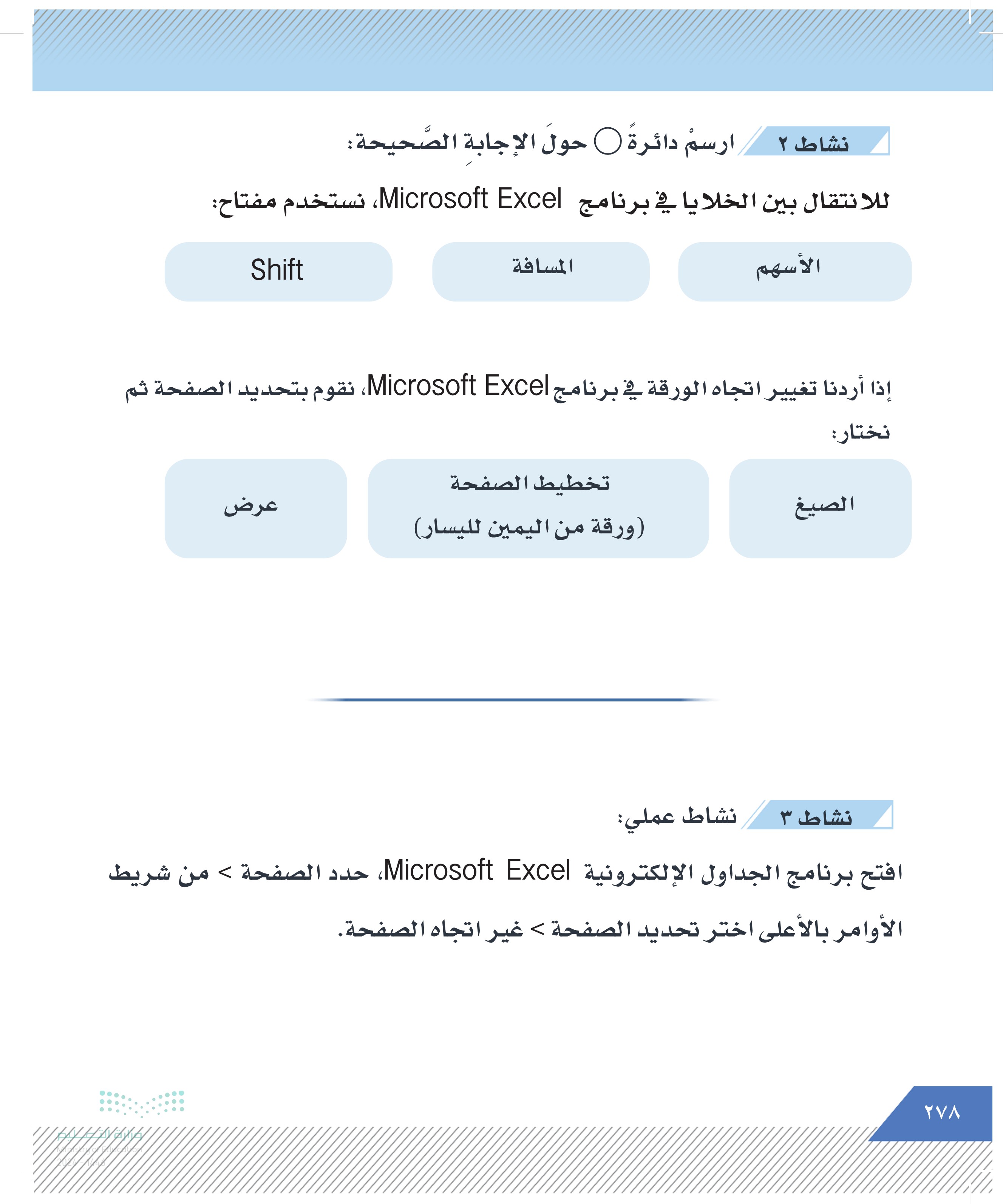
ارسم دائرة حول الإجابة الصحيحة: للانتقال بين الخلايا في برنامج Microsoft Excel، نستخدم مفتاح
افتح برنامج الجداول الإلكترونية Microsoft Excel حدد الصفحة > من شريط الأوامر بالأعلى اختر تحديد الصفحة > غير اتجاه الصفحة.
نشاط ٤ نشاط عملي: افتح برنامج الجداول الإلكترونية Microsoft Excel أنشئ جدولا اكتب فيه الحصص الأسبوعية لجدولك الدراسي. نشاط ه نشاط عملي: افتح برنامج الجداول الإلكترونية Microsoft Excel وصمم جدولا مشابها للجدول أدناه. A B C D المرحلة الدراسية | عدد الطلاب في الفصل أ عدد الطلاب في الفصل ب المجموع 2 23 أول تأهيلي ۲ ثاني تأهيلي ۲۷۹
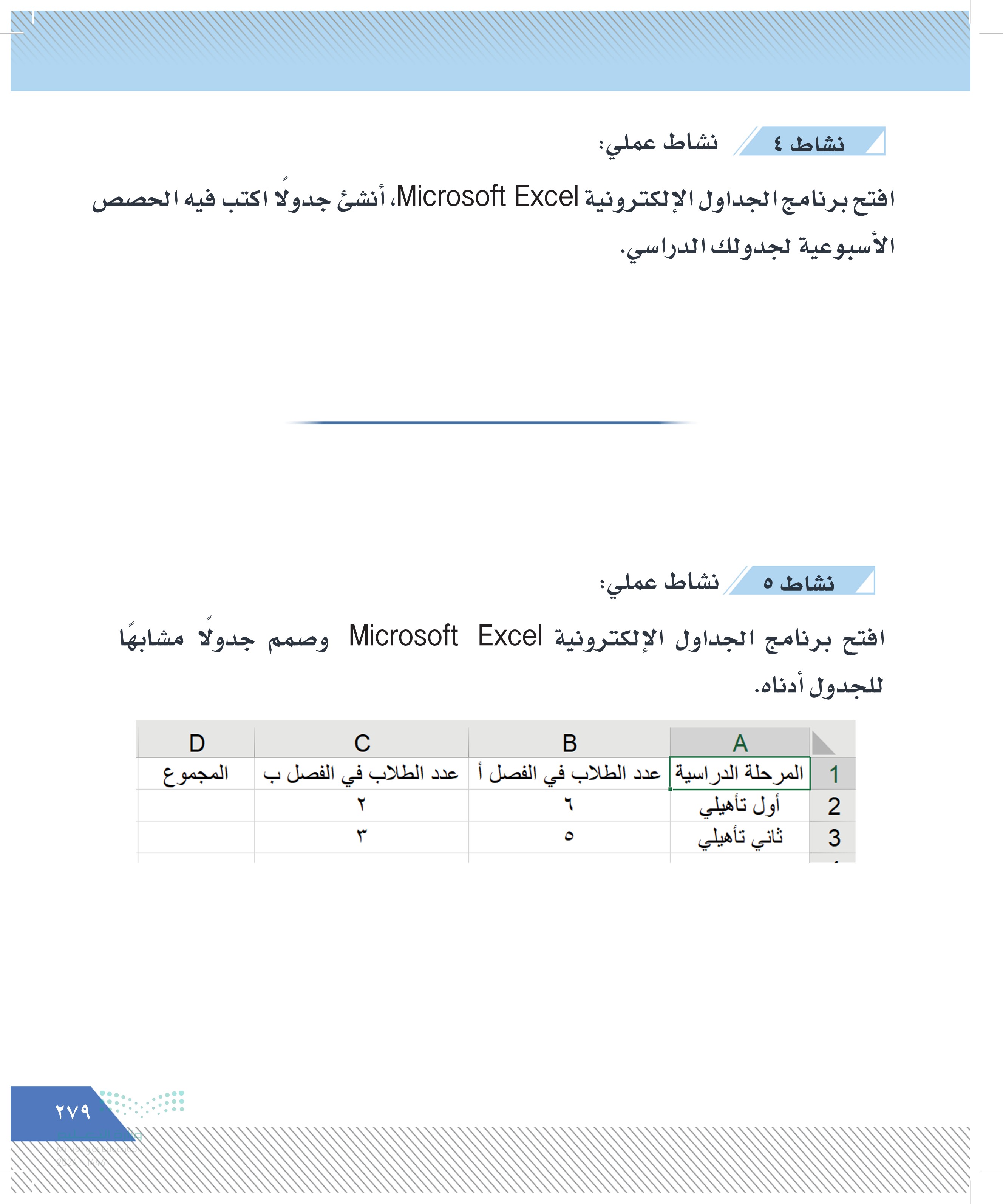
افتح برنامج الجداول الإلكترونية Microsoft Excel أنشئ جدولا اكتب فيه الحصص الأسبوعية لجدولك الدراسي.
افتح برنامج الجداول الإلكترونية Microsoft Excel وصمم جدولا مشابها للجدول أدناه.








